Các lệnh chính của phần mềm

- Mục Chèn thành phần: Đây là các các mẫu văn bản để nhận diện các thành phần trong đề kiểm tra.
- Nhóm nội dung: Mẫu phần nhận diện của nhóm chỉ chứa nội dung văn bản.
- Nhóm câu hỏi: Mẫu phần nhận diện của nhóm bình thường, chứa các câu hỏi trắc nghiệm.
- Nhóm con: Mẫu phần nhận diện của nhóm con.
- Câu hỏi: Mẫu phần nhận diện của một câu hỏi hoàn chỉnh.
- Câu con: Mẫu phần nhận diện của một câu hỏi có chứa câu con.
- Chú thích: Mẫu phần nhận diện của một chú thích.
- Mục Chèn mã đại diện: Đây là các các mẫu mã đại diện dùng trong nội dung nhóm để thay thế trong lúc xuất đề kiểm tra.
- Phiếu tô: Mã đại diện của phiếu tô trắc nghiệm.
- DS câu hỏi: Mã đại diện của danh sách câu hỏi có trong nhóm.
- Mã đề: Mã đại diện của mã đề.
- Tham chiếu: Mã đại diện của tham chiếu giữa nội dung nhóm và câu hỏi trong nhóm.
- Số trang: Mã đại diện của nơi đánh số trang và ghi mã đề (ở chân trang).
- Tổng số trang: Mã đại diện của tổng số trang.
- Mục Tối ưu định dạng: Đây là các tiện ích kèm theo để định dạng đề gốc tốt nhất có thể.
- Dấu câu: Chỉnh sửa các dấu câu , . ? : ; ! phù hợp với quy ước soạn thảo văn bản.
- Xử lý đánh số: Biến đánh số tự động thành văn bản bình thường để có thể gạch chân hay in nghiêng được.
- Cắt tỉa: Nhiều dấu tab thành 1, nhiều dấu cách thành 1. Các dấu cách, dấu tab đầu và cuối đoạn sẽ bị xoá.
- Xoá bình luận: Xoá tất cả các bình luận (có thể được tạo ra bởi chương trình khi nhận diện câu hỏi).
- Viết hoa: Các chữ cái đầu câu và các chữ cái phía sau dấu chấm, chấm hỏi, chấm than sẽ được viết hoa.
- Xử lý đề MC-MIX: Chuyển đề gốc của MC-MIX sang dạng bình thường để phần mềm có thể nhận diện.
- Mục Xử lý đề:
- Nhận diện các câu hỏi: Tiến hành nhận diện tất cả các thành phần trong đề kiểm tra. Có gì bất thường thì chương trình sẽ thông báo bằng các bình luận tương ứng.
- Trộn và in đề kiểm tra: Mở hộp thoại trộn đề để người dùng có thể trộn đề và thiết lập các thông số cũng như in ấn đề.
- In phiếu bài làm: In thủ công phiếu bài làm, số câu trả lời tuỳ ý.
- Mục Thông tin:
- Thông tin trợ giúp: Mở trang web để hướng dẫn và giải thích tất cả chức năng của chương trình.
- Hỗ trợ kỹ thuật: Mở trang web để người dùng gởi phản hồi về lỗi hay tính năng của chương trình.
Kết quả nhận diện đề
Sau khi nhấn nút Nhận diện các câu hỏi thì chương trình tiến hành nhận diện đề kiểm tra và kết quả sẽ được thể hiện như sau:
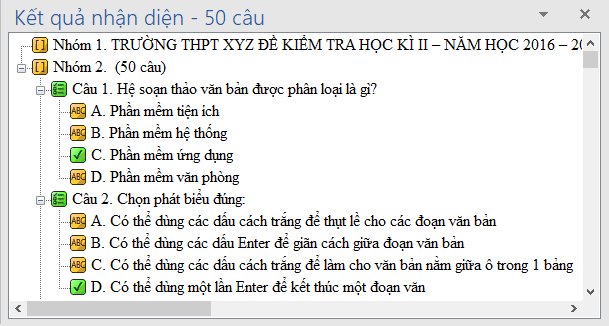
Bạn có thể kiểm tra từng nhóm, từng câu, từng đáp án bằng cách click vào mục tương ứng. Bạn cũng có thể bung rộng hay thu gọn kết quả bằng các lệnh trong menu chuột phải.
Sau đây là danh sách quy ước về các kí hiệu thể hiện trong kết quả nhận diện:
 : Nhóm câu hỏi.
: Nhóm câu hỏi. : Nhóm nội dung.
: Nhóm nội dung. : Nhóm con.
: Nhóm con. : Nhóm cố định.
: Nhóm cố định. : Nhóm con cố định.
: Nhóm con cố định. : Câu hỏi.
: Câu hỏi. : Câu con.
: Câu con. : Câu trả lời.
: Câu trả lời. : Câu trả lời đúng.
: Câu trả lời đúng. : Câu trả lời cố định.
: Câu trả lời cố định. : Câu trả lời cố định và đúng.
: Câu trả lời cố định và đúng.
Thiết lập trộn đề
Sau khi nhấn nút Trộn và in đề kiểm tra thì chương trình tiến hành sẽ mở hộp thoại thiết lập như sau:
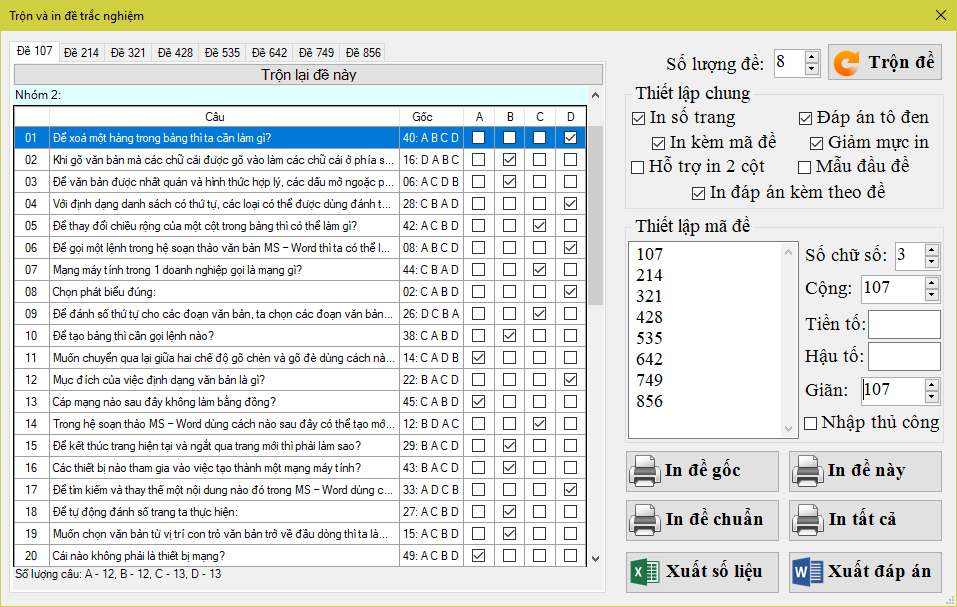
- Số lượng đề: Thiết lập số lượng đề mong muốn được trộn.
- Trộn đề: Phân bố các câu con, hoán vị các câu hỏi, hoán vị các câu trả lời (trừ câu cố định) để tạo các đề kiểm tra khác nhau, đảm bảo tỉ lệ
A,B,C,Dlà 25% mỗi loại. Phần mềm cũng sẽ cố gắn hạn chế hiện tượng có 3 câu liên tiếp có đáp án đúng như nhau (3 hay 4 câuAliên tiếp chẳng hạn) trong cùng 1 nhóm. - Mục Thiếp lập chung:
- In số trang: Các đề sẽ được đánh số trang. Nếu là in đề theo mẫu đầu đề và chân trang thì số trang sẽ được đánh và chỗ
[<Số trang>]. - In kèm mã đề: Lựa chọn này chỉ chọn được khi In số trang được chọn. Khi in số trang, phần mềm sẽ in kèm luôn mã đề vào bên cạnh nó. Ví dụ như:
Đề 104 - Trang 2/4 - Mẫu đầu đề: Đầu trang và chân trang sẽ được lấy mẫu từ văn bản hiện tại.
- Hỗ trợ in 2 cột: Các câu trắc nghiệm sẽ được in theo 2 cột, giúp tiết kiệm giấy tối đa.
- Đáp án tô đen: Nếu được chọn, chương trình sẽ in đáp án theo dạng tô đen để dễ đục lỗ và chấm. Khi không chọn, đáp án sẽ được in ra dạng bình thường. Ví dụ:
Câu 1 - A, Câu 2 - C ... - Giảm mực in: Lựa chọn này chỉ chọn được khi Đáp án tô đen được chọn. Thay in tô đen thui luôn thì nó chỉ tô vừa đẹp để thấy thôi. giảm đáng kể lượng mực in.
- In đáp án kèm theo đề: Nếu được chọn, khi in đề sẽ kèm theo đáp án. Nếu không chọn thì bạn có thể in đáp án thủ công bằng nút Xuất đáp án sau cũng được.
- In số trang: Các đề sẽ được đánh số trang. Nếu là in đề theo mẫu đầu đề và chân trang thì số trang sẽ được đánh và chỗ
- Mục Thiết lập mã đề: Danh sách mã đề có thể được nhập bằng tay hoặc được sinh tự động như sau:
Mã đề = Tiền tố + (Bắt đầu + (Thứ tự đề - 1) * Giãn) + Hậu tối - Các nút xuất kết quả:
- In đề gốc: In đề theo đúng định dạng của chương trình đề chia sẻ và lưu trữ lâu dài sau này, làm mẫu để trộn đề.
- In đề chuẩn: In đề chưa trộn câu hỏi, dùng để kiểm tra lại trước khi trộn và in đề hàng loạt.
- In đề này: In đề đang xem.
- In tất cả: In tất cả các đề đã được trộn.
- Xuất số liệu: Xuất các đáp án ra Excel phục vụ cho chấm tự động cũng như số liệu về mối tương quann của các câu giữa các đề (Ví dụ như câu 3 ở đề 001 là câu 7 ở đề 002 …).
- Xuất đáp án: Xuất đáp án của tất cả các đề đã trộn.
Bình luận